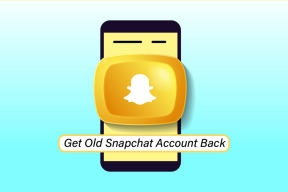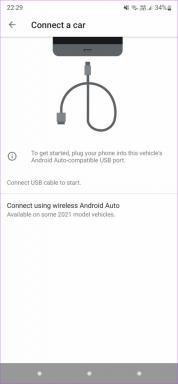एडॉप्टर का उपयोग करके कई वीडियो को एमपी 3 में बैच कैसे बदलें
अनेक वस्तुओं का संग्रह / / February 10, 2022
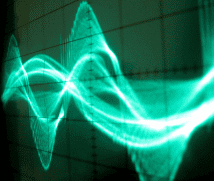
मेरे पास महान चार्टबस्टर संगीत वीडियो का संग्रह है जो मेरी 1 टीबी हार्ड डिस्क में एक अच्छा प्रतिशत स्थान भरता है। अब, जब तक मैं अपने डेस्क पर हूं, मैं बस अपने प्लेयर को आग लगा सकता हूं और इन वीडियो फ़ाइलों को मेरी नसों को आराम देने के लिए कतार में जोड़ सकता हूं। अगर मैं काम कर रहा हूं तो मैं खिलाड़ी और वायोला को छोटा करता हूं, यह सिर्फ वह संगीत है जो मैं सुनता हूं। तो, मुझे इसकी कोई आवश्यकता नहीं है
उन्हें परिवर्तित करें
एमपी 3 फाइलों के लिए, है ना?
कहानी तब बदल जाती है जब मुझे अपने फोन पर उन वीडियो को सुनना होता है जब मैं चल रहा होता हूं। हार्ड डिस्क की तुलना में, मेरे फोन का स्टोरेज स्पेस केवल कुछ जीबी है और वे सभी म्यूजिक वीडियो इसमें फिट नहीं होंगे। इसके अलावा, मुझे अपने स्मार्टफोन की छोटी स्क्रीन पर वीडियो देखने के विचार से नफरत है। बस संगीत ही काफी है और इस पोस्ट के शीर्षक में हमने जिस ऑडियो रूपांतरण विचार के बारे में बात की है वह एक वरदान साबित हो सकता है।
आज, हम विंडोज़ के लिए एक अत्यंत उपयोगी सॉफ़्टवेयर का पता लगाएंगे जिसे कहा जाता है अनुकूलक जिसके उपयोग से आप अपनी सभी वीडियो फाइलों को एक बार में ऑडियो (एमपी3 फॉर्मेट में) में आसानी से बदल सकते हैं और वह भी बहुत जल्दी। तो चलिए एप्लिकेशन को डाउनलोड और इंस्टॉल करना शुरू करते हैं।
एडॉप्टर के साथ वीडियो को एमपी3 ऑडियो में बदलें बैच
जब आप प्रोग्राम इंस्टॉल करते हैं, तो इंस्टॉलर इंस्टॉल करते समय सर्वर से कुछ अतिरिक्त लाइब्रेरी फाइल डाउनलोड कर सकता है। टूल इंस्टॉल करने के बाद इसे रन करें। डैशबोर्ड पर उपलब्ध हर विकल्प के साथ ऐप के इंटरफ़ेस का उपयोग करना आसान है।
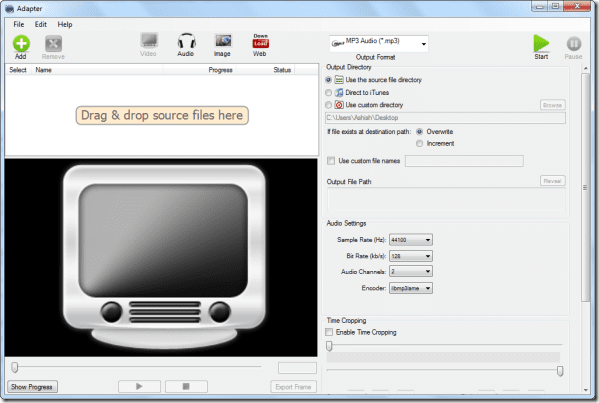
आइए देखें कि आप अपने वीडियो को ऑडियो फाइलों में बदलने के लिए टूल का उपयोग कैसे कर सकते हैं।
स्टेप 1: आवेदन पर, सुनिश्चित करें कि आप अंदर हैं वीडियो रूपांतरण मोड और का उपयोग कर फ़ाइलें जोड़ें बटन जोड़ें। यदि आपके एक्सप्लोरर में पहले से ही फ़ोल्डर खुला है, तो आप फ़ाइलों को आयात करने के लिए ड्रैग एंड ड्रॉप सुविधा का उपयोग कर सकते हैं।
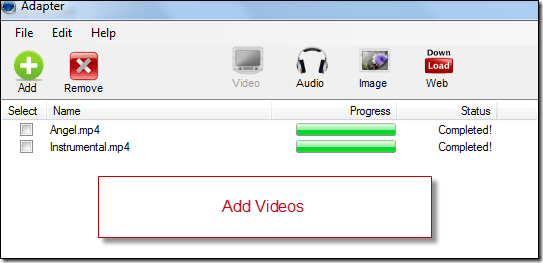
चरण दो: एक बार जब आप सभी फाइलों को आयात कर लेते हैं, तो पर क्लिक करें आउटपुट स्वरूप ड्रॉपडाउन नियंत्रण और चुनें केवल ऑडियो-> केवल एमपी3. यदि आप OGG और M4A प्रारूप में कनवर्ट करना चाहते हैं, तो आप संबंधित विकल्पों का चयन कर सकते हैं।
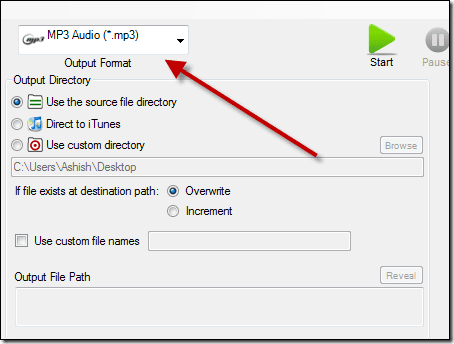
चरण 3: अब आउटपुट निर्देशिका और ऑडियो सेटिंग्स (जैसे नमूना दर और बिट दर) को कॉन्फ़िगर करें और दबाएं प्रारंभ करें बटन अपनी सभी वीडियो फ़ाइलों को ऑडियो में बदलने के लिए।
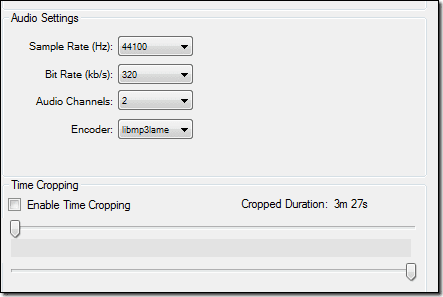
वीडियो क्रॉप करना
इसके अतिरिक्त, यदि आप किसी वीडियो से ऑडियो क्लिप के कुछ विशिष्ट भाग को निकालने का प्रयास कर रहे हैं (जैसे किसी रिप्ड मूवी का गाना), तो आप एप्लिकेशन क्रॉप फीचर का उपयोग कर सकते हैं। ऑडियो को क्रॉप करने और निकालने के लिए, आपको बैच रूपांतरण सूची से अलग-अलग फाइलों का चयन करना होगा और विकल्प पर क्लिक करना होगा टाइम क्रॉपिंग सक्षम करें.
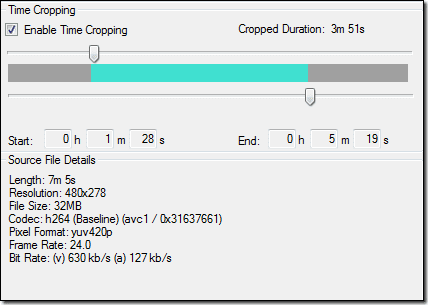
गीत की शुरुआत और अंत को चिह्नित करने के लिए बस दोनों छोर पर स्लाइडर्स को स्थानांतरित करें और स्टार्ट बटन दबाएं।
रूपांतरण इंजन मेरे द्वारा अब तक उपयोग किए गए अधिकांश उपकरणों की तुलना में अपेक्षाकृत तेज़ है लेकिन एप्लिकेशन फ़ाइल समर्थन बहुत सीमित है और कभी-कभी फ़ाइलों को कनवर्ट करने का प्रयास करते समय त्रुटियां देता है जैसे एफएलवी।
निष्कर्ष
हालाँकि हमने पोस्ट में केवल एक वीडियो को ऑडियो फ़ाइल में बदलने पर ध्यान केंद्रित किया है, लेकिन एप्लिकेशन बहुत कुछ करने में सक्षम है। आप अपने सभी वीडियो, ऑडियो और छवियों को विभिन्न स्वरूपों में परिवर्तित कर सकते हैं। तो आगे बढ़ें और इसकी वास्तविक क्षमता को देखने के लिए एप्लिकेशन को आज़माएं। आवेदन के संबंध में अपने विचार साझा करना न भूलें।
शीर्ष दाना क्रेडिट: अल्टेमार्क
अंतिम बार 03 फरवरी, 2022 को अपडेट किया गया
उपरोक्त लेख में सहबद्ध लिंक हो सकते हैं जो गाइडिंग टेक का समर्थन करने में मदद करते हैं। हालांकि, यह हमारी संपादकीय अखंडता को प्रभावित नहीं करता है। सामग्री निष्पक्ष और प्रामाणिक रहती है।